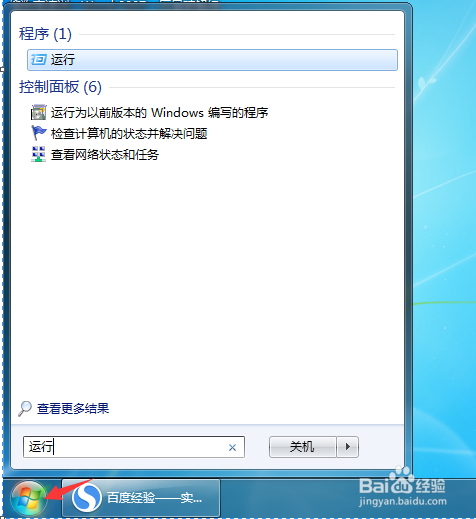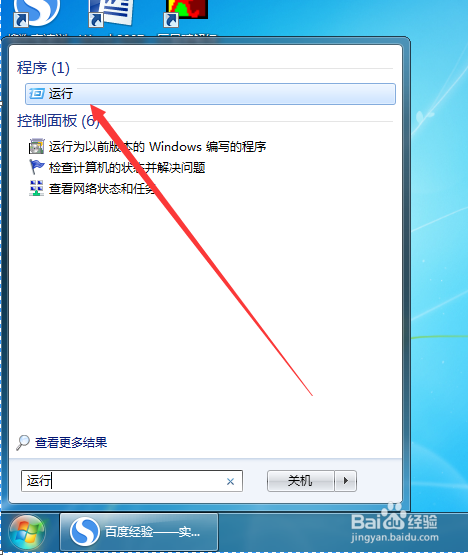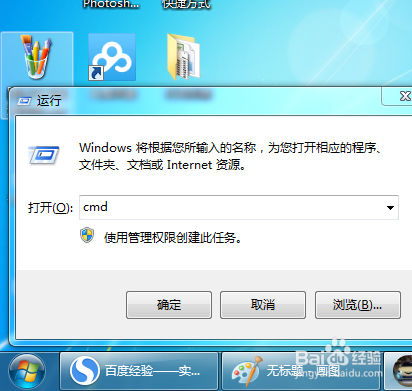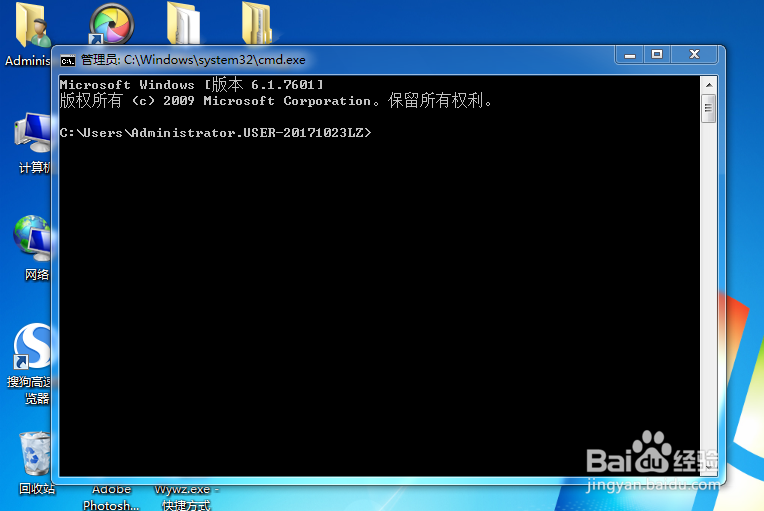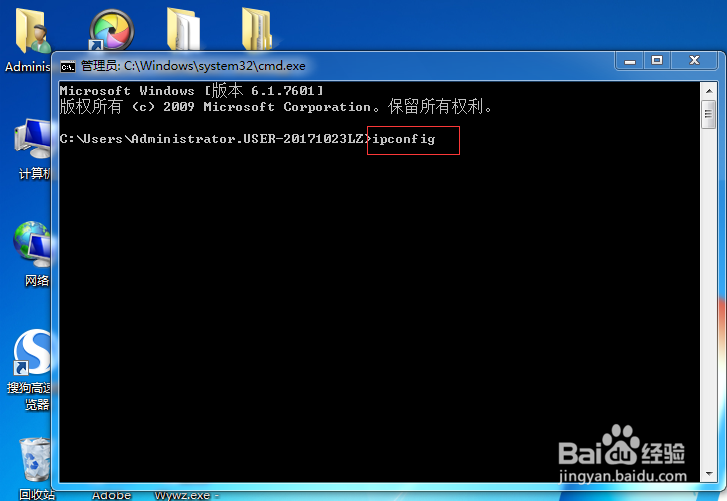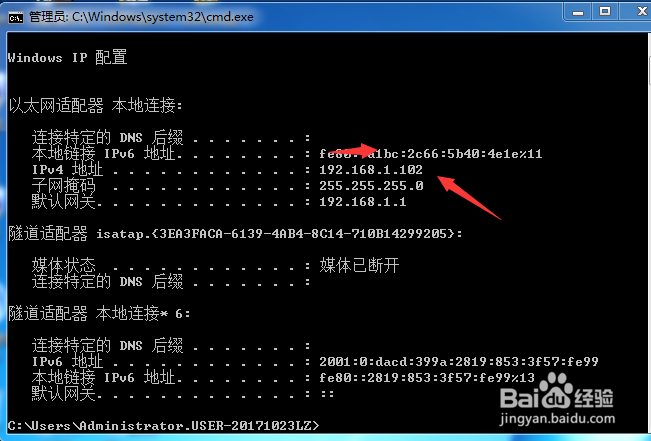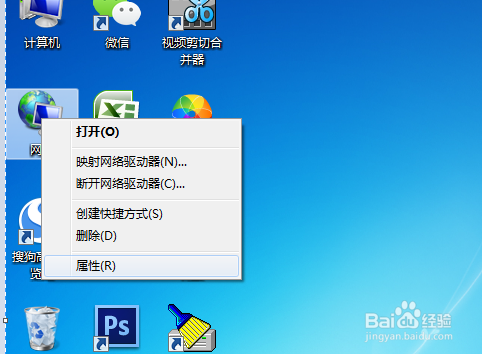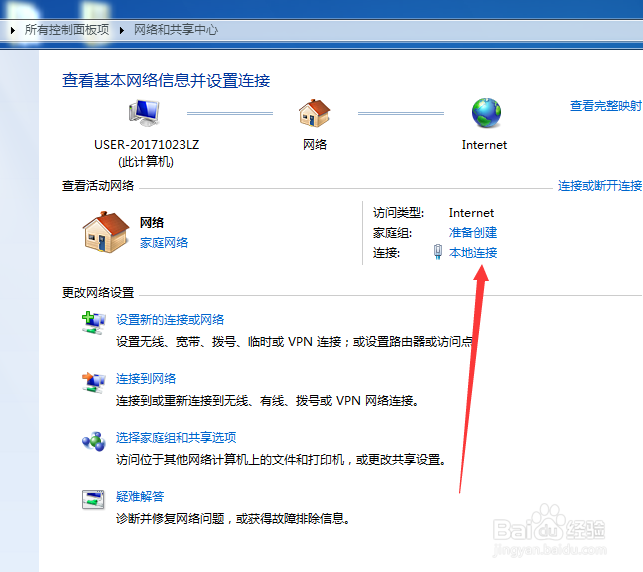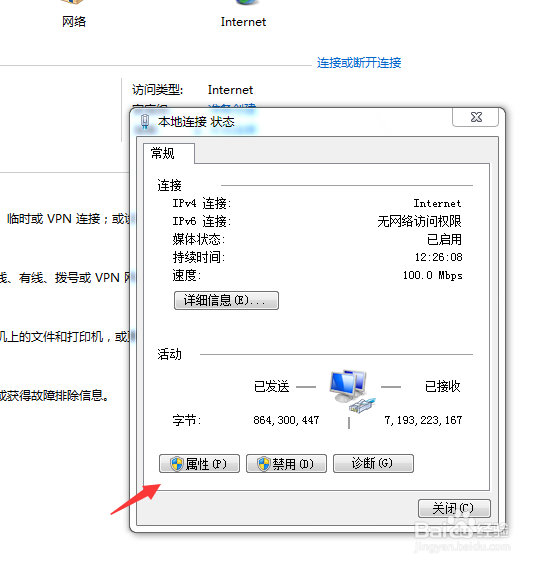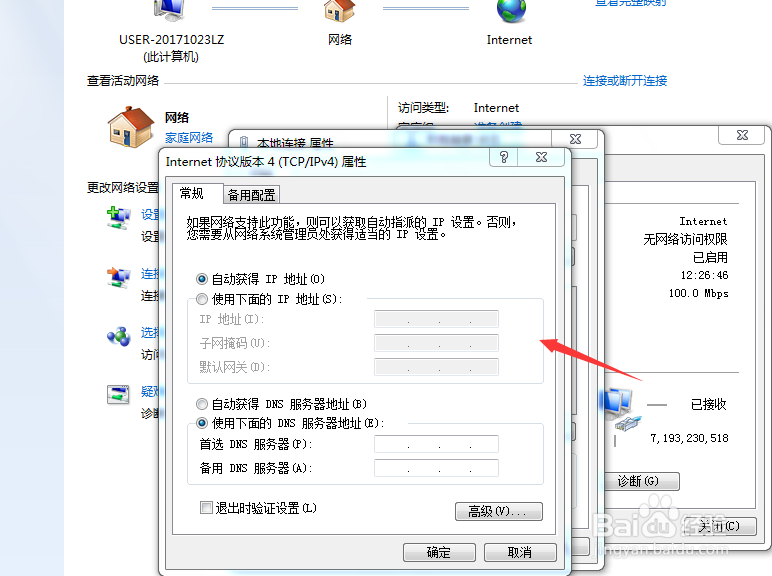如何查看自己的IP地址怎么设置WIN7系统网络连接
1、左下角找到开始菜单,点击,在搜索界面输入运行
2、找到运行,而后点击进入新的窗口
3、在新的窗口输入CMD,而后确定
4、确定后,进入命令提示符界面
5、在命令提示符界面输入ipconfig,而后确定
6、确定后,自己的IP就显示了出来
7、方法2,在桌面找到网络,右键点击属性
8、在弹出的属性窗口点击本地连接
9、在弹出的本地连接窗口,点击属性
10、在弹出的新的窗口,找到IP协议,而后点击进入IP设置界面,如果设置,在这里输入,一些设置固定IP的,可以这里查看
声明:本网站引用、摘录或转载内容仅供网站访问者交流或参考,不代表本站立场,如存在版权或非法内容,请联系站长删除,联系邮箱:site.kefu@qq.com。
阅读量:60
阅读量:48
阅读量:72
阅读量:72
阅读量:64